Kako ukloniti zvuk iz videa na sustavima Windows i Mac
Drugi Korisni Vodič / / August 04, 2021
Reklame
Videozapisi su nevjerojatan izvor informacija, vizualnih i zvučnih. Međutim, u nekim scenarijima zvuk nije potreban u svrhu objašnjenja. Mnogi učitelji. instruktori i voditelji često se susreću s ovom dilemom kako ukloniti zvuk iz videozapisa na svom Windows i Mac računalu. S mnogim naprednim alatima ovaj je postupak sada lakši nego ikad.
Korisnici mogu ukloniti zvuk prigušivanjem zvučnika tijekom prikazivanja videozapisa. Ali u mnogim scenarijima ni ovo neće uspjeti, pa je najbolji način za uklanjanje zvuka iz bilo kojeg videozapisa uređivanje videozapisa kako bi se audio datoteke poništile.
Moguće je da želite urediti video datoteku, a ne želite trenutni Audio. Stoga biste željeli ukloniti zvuk. Možete ukloniti zvuk u aplikaciji Video Editor na Mac i Windows uređajima. Ili postoje druge metode o kojima ćemo raspravljati u ovom članku, na primjer, korištenje internetske usluge ili korištenje VLC-a.
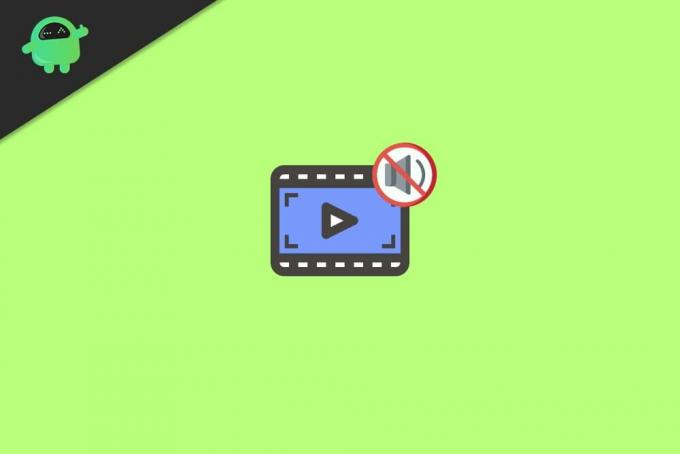
Reklame
Sadržaj
-
1 Kako ukloniti zvuk iz videa na sustavima Windows i Mac
- 1.1 Metoda 1: Korištenje mrežne usluge za uklanjanje zvuka iz videozapisa
- 1.2 Metoda 2: Korištenje VLC-a
- 2 Zaključak
Kako ukloniti zvuk iz videa na sustavima Windows i Mac
Dolje su neke metode koje možete koristiti za uklanjanje zvuka s Vidoea; ove će metode raditi i na Windowsima i Mac računalima. Neke metode koriste druge aplikacije nezavisnih proizvođača, poput "VLC" media playera.
Prije nego što slijedite donju metodu, postoji brz način na koji možete utišati zvuk sa svojih videozapisa. Ako je videozapis koji reproducirate na Youtubeu, možete isključiti zvuk kartice dok reproducirate zvuk. Također, možete isključiti zvučnik tijekom reprodukcije videozapisa iz lokalne pohrane. To će vam uštedjeti vrijeme i poslužit će namjeni.
Metoda 1: Korištenje mrežne usluge za uklanjanje zvuka iz videozapisa
Ovo je najlakši način za uklanjanje zvuka iz video datoteke na sustavu Windows i Mac. Prvo, morat ćete otvoriti Web-preglednik svojih postavki, za Mac, web preglednik Safari i za korisnike Windowsa Chrome ili Microsoft Edge.
Sada posjetite Uklanjač zvukaweb stranicu alata i tamo kliknite na Prenesi video dugme. Međutim, ovdje je ograničenje 500 MB, a video datoteka veća od te neće biti prenesena.
Reklame

Nakon što prenesete videozapis, program za uklanjanje zvuka automatski će ukloniti zvuk iz videozapisa. Nakon što je ovaj postupak završen, a Poveznica za skidanje pojavit će se na ekranu.
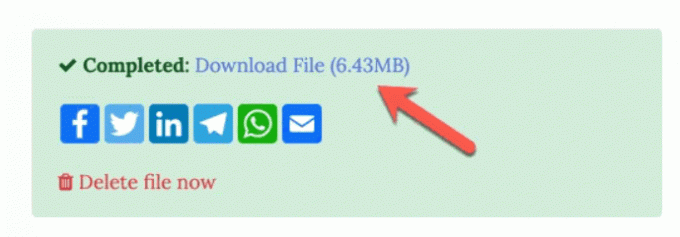
Kliknite na to da preuzmete Video koji nema Audio. Ili ako ne želite Video datoteku, kliknite opciju Izbriši datoteku sada.
Metoda 2: Korištenje VLC-a
VLC je obično aplikacija za reprodukciju video zapisa koja može reproducirati bilo koji kodek video i audio datoteka, ne samo što ima neke robusne značajke koje možete koristiti za uklanjanje zvuka s videozapisa.
Također, aplikacija je dostupna i za Mac i za Windows uređaje, koraci se mogu malo razlikovati, ali postupak je isti. Prvo, morat ćete preuzmite i instalirajte VLC na vašem Windows ili Mac uređaju.
Reklame
Zatim slijedite dolje navedene korake za Windows i Mac da biste uklonili zvuk iz videozapisa.
Na sustavu Windows
Otvorite VLC na Windowsima nego na gornjem izborniku kliknite na Mediji iz izbornika odaberite Opcija Pretvori / Spremi. Možete i pritisnuti tipku Ctrl + R tipke na tipkovnici.
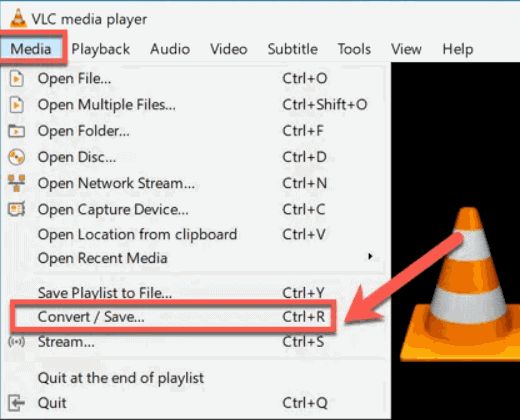
The Otvoreni mediji prozor će se pojaviti na vašem zaslonu, tamo idite na Datoteka , a zatim kliknite na Dodati gumb dodajte videozapis odakle želite ukloniti zvuk. Nakon toga kliknite na Pretvori / spremi gumb ispod.

Sada ćete biti u prozoru za pretvorbu, tamo ispod Postavke kategorija pored Profil Klikni na Postavke ikona koja također izgleda poput ključa.

Nakon što kliknete ikonu Postavke, otvorit će se prozor Profile Edition, ovdje idite na Audio kodek i poništite Audio i kliknite na Uštedjeti dugme.
Na kraju, odaberite odredište za izlaznu video datoteku i kliknite na Početak gumb za generiranje video datoteke bez zvuka.
Na Macu
Otvorite VLC na Mac uređaju, a zatim na ploči gornjeg izbornika kliknite na Datoteka opciju i odaberite pretvoriti / strujati opcija.

Na brz kliknite na Otvoreni mediji gumb i odaberite video datoteku iz koje želite ukloniti zvuk. Nakon toga, pod Chosen Profil kategoriju, kliknite na Prilagodi dugme.

Sada, na sljedećem skočnom prozoru idite na Audio kodek i tamo poništite Audio opcija. Klikni na Prijavite se gumb za uklanjanje zvuka iz videozapisa.
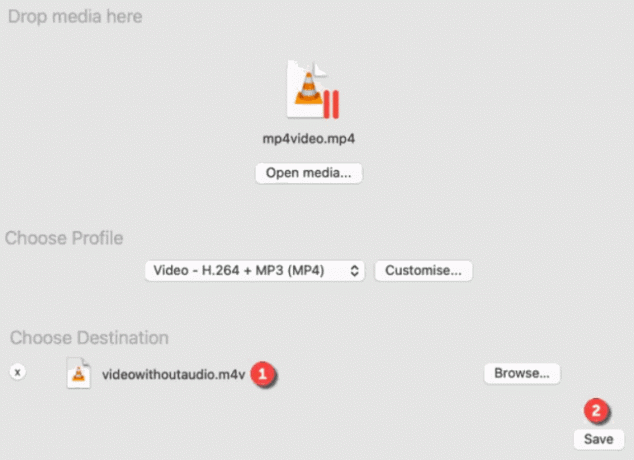
Na kraju, odaberite odredišnu mapu za video izlaz. Zatim kliknite na Uštedjeti gumb generira video datoteku bez zvuka.
Zaključak
Na ovaj način možete ukloniti bilo koju audio komponentu svojih videozapisa. Najbolji način za uklanjanje zvuka je u biti uređivanje samog videa. Preporučujemo vam da koristite bilo koji besplatni video editor, međutim, i VLC dobro funkcionira i besplatan je. Mogućnosti besplatnog mrežnog pretvarača također su dobra opcija, ali ograničene su i često dodaju vodeni žig koji može smanjiti originalnost vaših videozapisa.
Izbor urednika:
- Kako popraviti audio priključak koji ne radi na prijenosnom računalu
- Kako popraviti audio usluge koje ne reagiraju na sustavu Windows 10
- Popravite kako ShadowPlay ne snima zvuk
- Kako umetnuti potpis na Google dokumente
- Položite pravo na svoje poslovanje na Google My Businessu

![Zbirke firmvera softvera Samsung Galaxy J6 Plus [Natrag na dionički ROM]](/f/29b7902c05813227509f19605be4a7f4.jpg?width=288&height=384)
![Kako otkazati pretplatu na Tinder Gold [Vodič]](/f/16fd5265fb7a47452b1d6b14c1dd8fa5.png?width=288&height=384)
